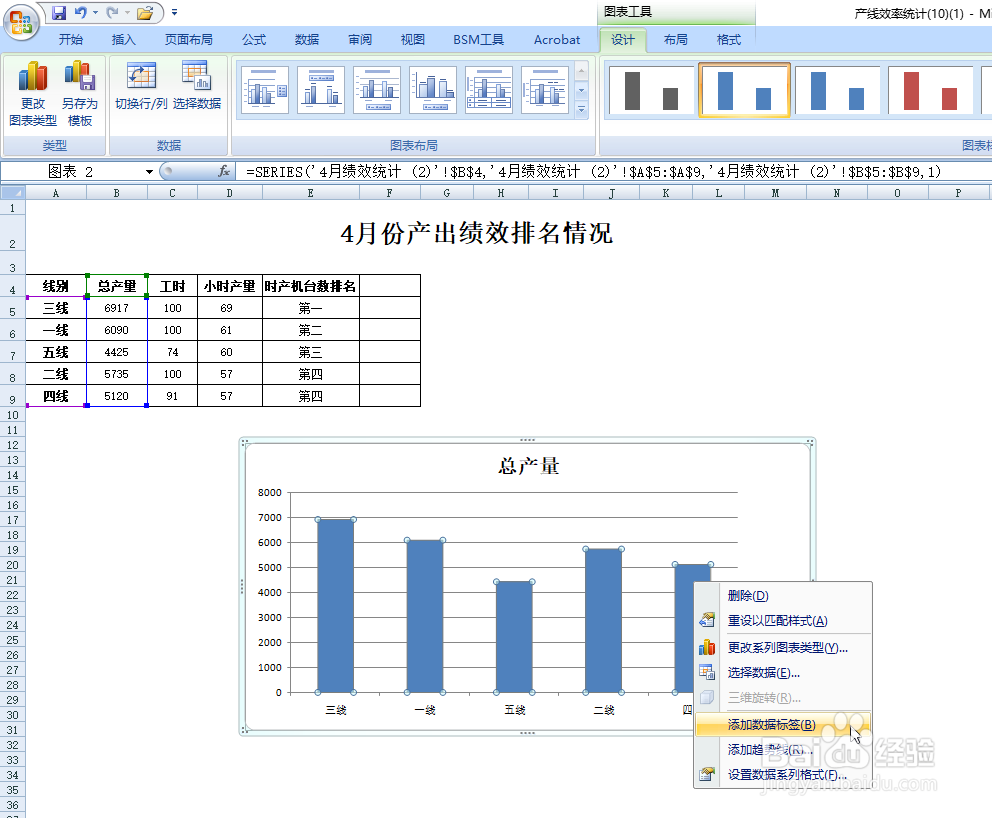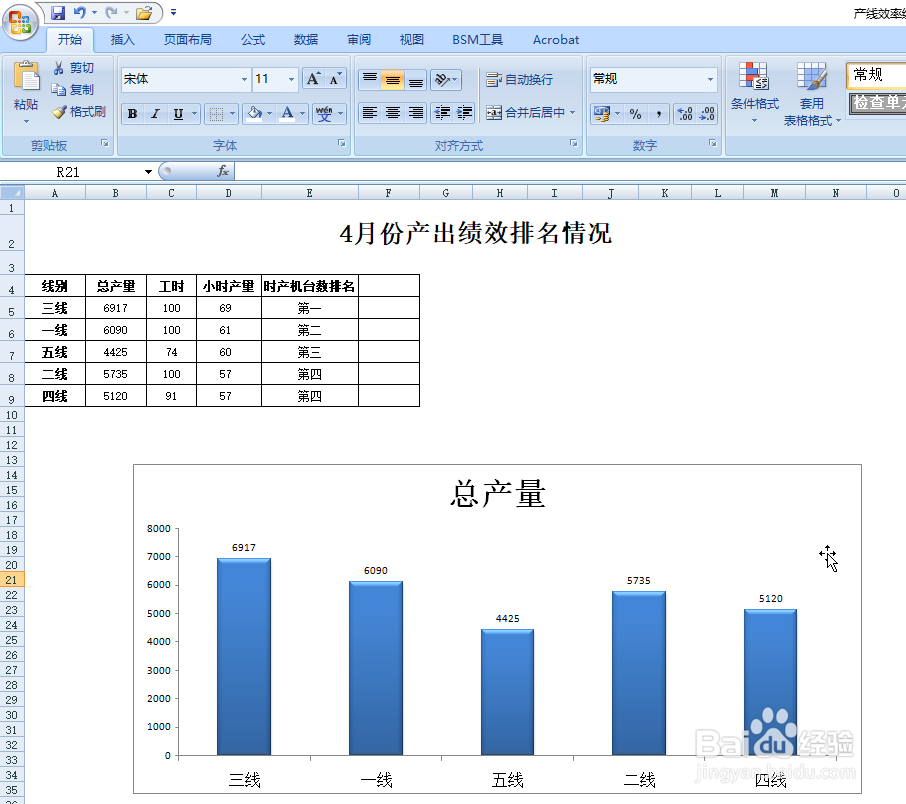1、首先打开EXCEL,按照收集的数据有条理的输入,如图示。在输入数据的时候必须考虑你需要表现的数据,以便有目的的输出图表。这里我想体现各个线别的产量排名,数据统计如图。
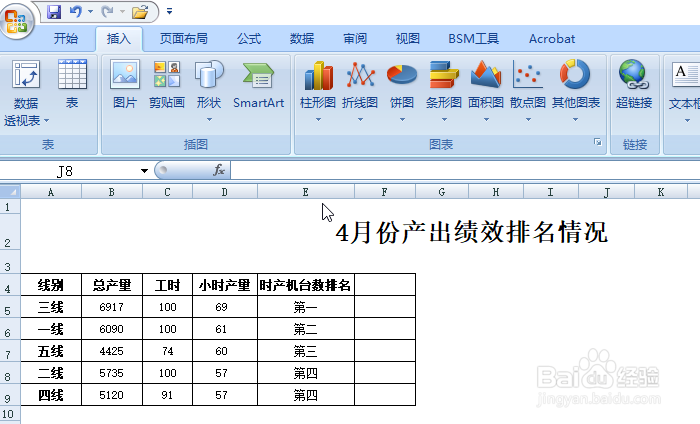
2、根据已经定好的表现内容,选中线别和产量所以的数据。在工具栏中选择插入-->柱状图表;这里我选择第一种图表类型。点击确定后,生产一张图表。


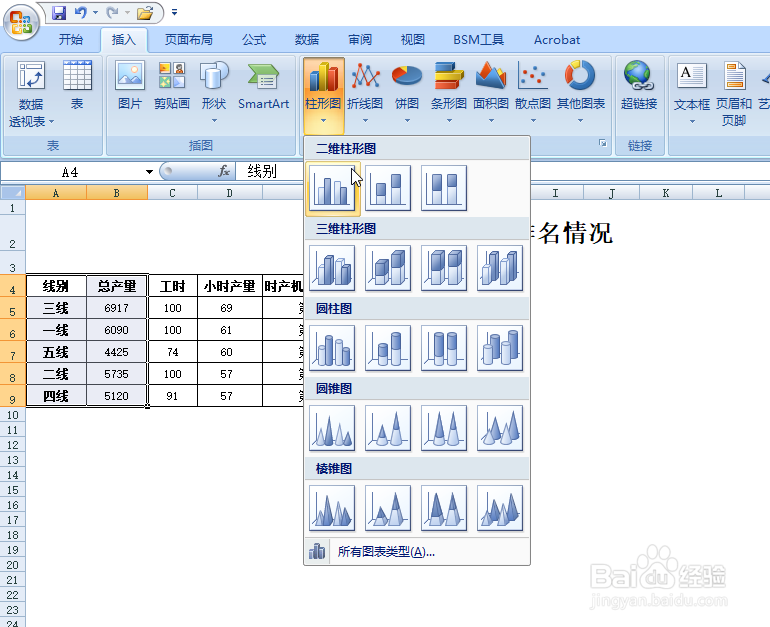

3、图表的制作基本完成,为了更美观,我们需要做些简单的调整,让图表可读性更强,领导一看就明白。添加数据标签,删除无用的横线条,调整图例的位置,文字的大小及字体。
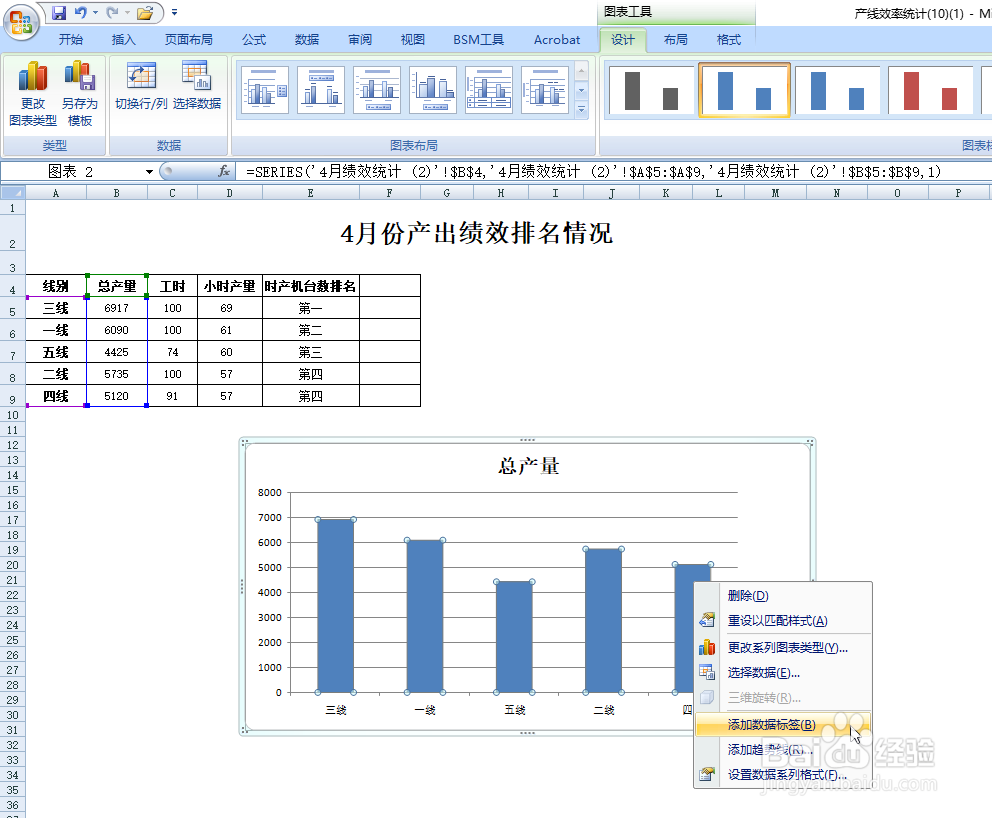
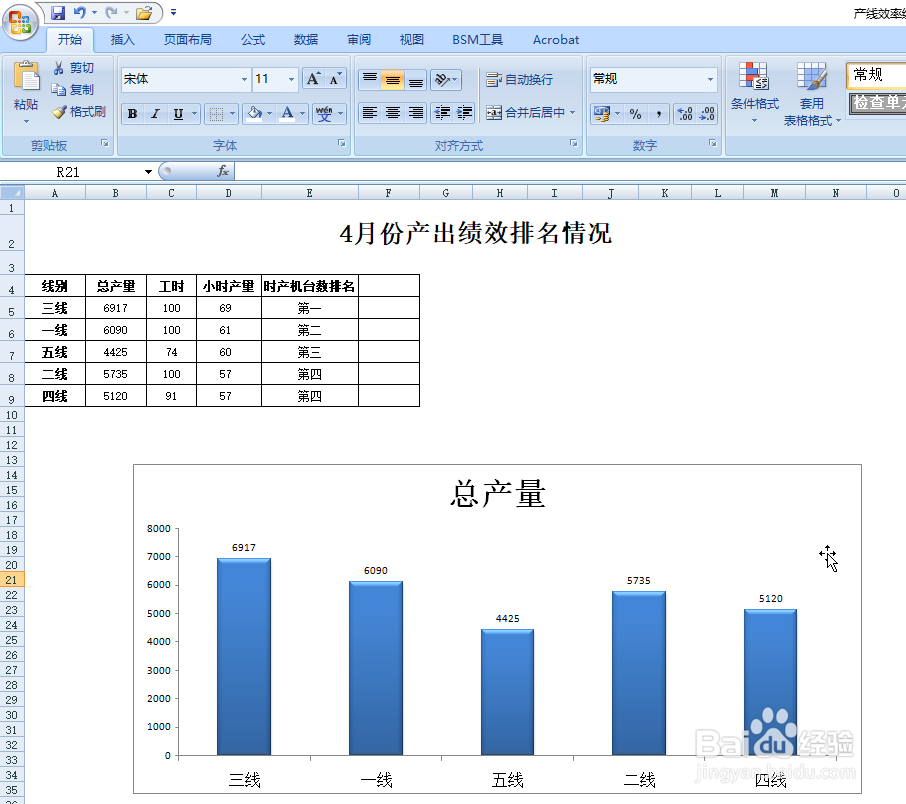
时间:2024-10-11 20:08:47
1、首先打开EXCEL,按照收集的数据有条理的输入,如图示。在输入数据的时候必须考虑你需要表现的数据,以便有目的的输出图表。这里我想体现各个线别的产量排名,数据统计如图。
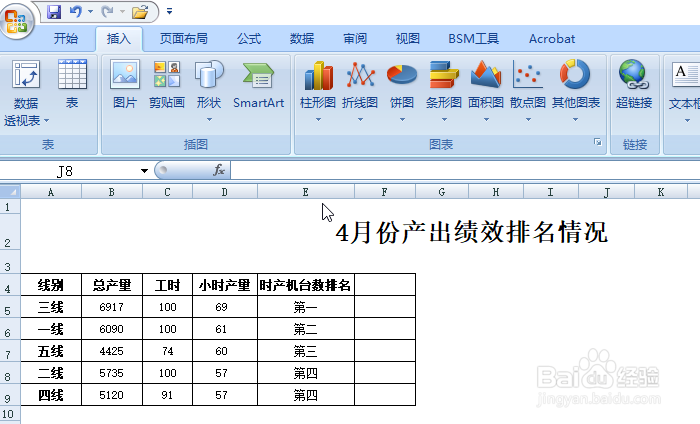
2、根据已经定好的表现内容,选中线别和产量所以的数据。在工具栏中选择插入-->柱状图表;这里我选择第一种图表类型。点击确定后,生产一张图表。


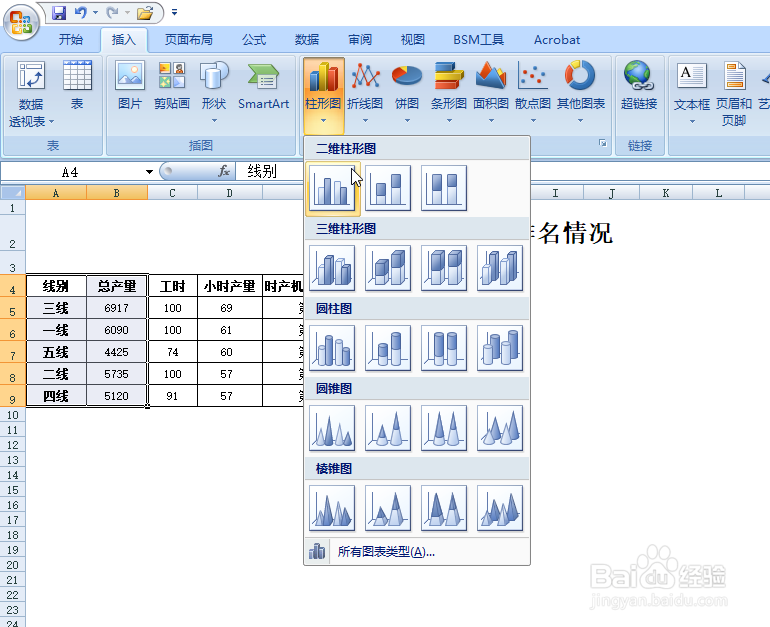

3、图表的制作基本完成,为了更美观,我们需要做些简单的调整,让图表可读性更强,领导一看就明白。添加数据标签,删除无用的横线条,调整图例的位置,文字的大小及字体。